3.3.3 查询
一、 I键查询
- 功能说明
查看要素详细属性信息,使用点查要考虑容差范围。
- 操作说明
第一步:单击地图工具栏上的 按钮,鼠标切换i键查询状态,在地图窗口选中某一要素(或拉框多选),弹出i键查询窗体,显示选中要素属性数据信息。
按钮,鼠标切换i键查询状态,在地图窗口选中某一要素(或拉框多选),弹出i键查询窗体,显示选中要素属性数据信息。
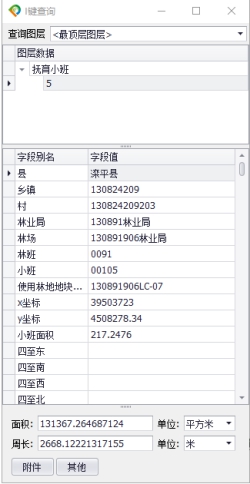
图173 I查询
设置查询图层。默认设置的是最顶层图层,单击查询图层的下拉框,选择查询图层,包括最顶层图层、可选图层、可见图层、所有图层以及指定图层,设置完查询图层后,需要重新选择要素进行查询;
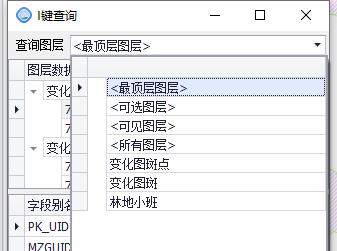
选择要素。图层数据列表中列出查询图层中所有选中的要素的主显示字段值,单击某个要素的主显示字段值,可使该要素在地图窗口中闪烁,并且在窗体下方显示该要素的字段别名和字段值;
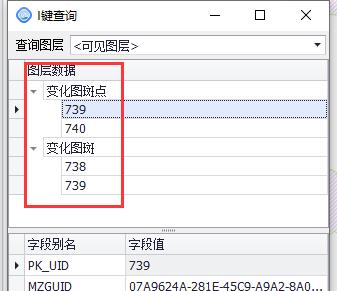
第二步:查看附件。点击“附件”,可查看该要素的照片和视频信息;
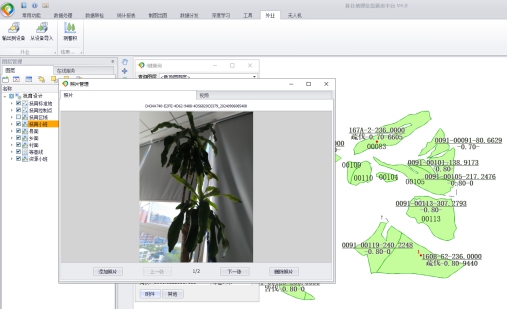
图174查看要素附件
第三步:查看其他。点击“其他”,可查看该要素的测蓄积信息,
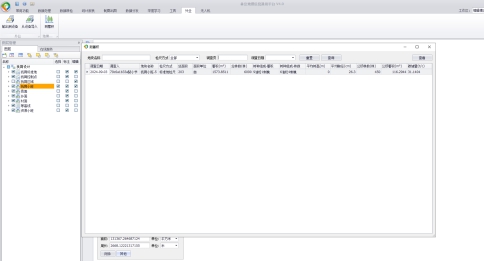
图175查看要素的测蓄积信息
二、 条件查询
- 功能说明
通过使用SQL语句选择满足查询条件的要素。
- 操作说明
第一步:单击地图工具栏上的 按钮,弹出属性查询对话框;
按钮,弹出属性查询对话框;
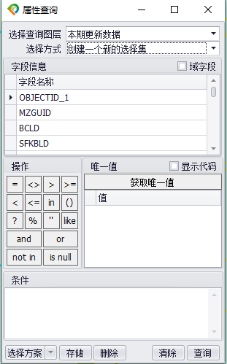
图176属性查询
第二步:设置要查询的图层;
第三步:设置选择集的类型。创建一个新的选择集:先清除原有选择集,再将此次选择结果创建为一个新的选择集;增加到当前选择集:将此次选择结果追加到原有选择集中;从当前选择集中移除:从原有选择集中去除与此次选择结果相同的部分;
第四步:设置查询条件。可以手动在条件框中输入查询条件,或者通过双击字段、单击操作符、双击唯一值构建查询条件。勾选域字段:字段信息列表中只显示带有字典域的字段;选择字段:字段信息列表中双击字段,在条件框中显示;单击操作符,在条件框中显示;单击“获取唯一值”按钮,在值列表中显示选中字段的唯一值,双击选择一个值,该值在条件框中显示;
第五步:验证和查询。单击“查询”,对SQL语句进行验证,验证通过后进行查询。符合查询条件的要素在地图中高亮居中显示,状态栏显示当前选择集的数量。单击“存储”,可存储当前查询条件语句保存到选择方案列表中,下次可在选择方案列表中进行选择;单击“删除”,可删除当前选择的查询方案;单击“清除”,可清除条件中的查询语句。
三、 空间查询
- 功能说明
通过空间关系选择满足查询条件的要素。
- 操作说明
第一步:单击地图工具栏上的 按钮,弹出空间查询对话框;
按钮,弹出空间查询对话框;
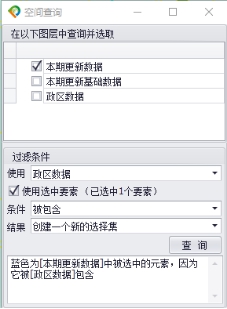
图177空间查询界面
第二步:设置查询图层;
第三步:设置图层过滤条件。选择过滤条件图层和过滤要素;如果勾选了使用选中要素,则只通过过滤图层中选中要素来设置过滤条件,否则用过滤图层中的所有要素来设置过滤条件;
第四步:设置查询图层和过滤图层的空间关系条件,有相交、包含、被包含三种空间关系;
第五步:设置选择集的类型。创建一个新的选择集:先清除原有选择集,再将此次选择结果创建为一个新的选择集;增加到当前选择集:将此次选择结果追加到原有选择集中;从当前选择集中移除:从原有选择集中去除与此次选择结果相同的部分;
第六步:验证和查询。单击“查询”,对空间关系进行验证,验证通过后进行查询。符合查询条件的要素在地图中高亮显示,状态栏显示当前选择集的数量。